Структура портала
Стартовая страница
Перейдя по ссылке и авторизовавшись, вы попадаете на стартовую страницу. На ней отображены все пространства, к которым у вас есть доступ.
Если вам доступно только одно пространство, вы увидите список проектов этого пространства.
Подробнее о пространствах и проектах читайте здесь.
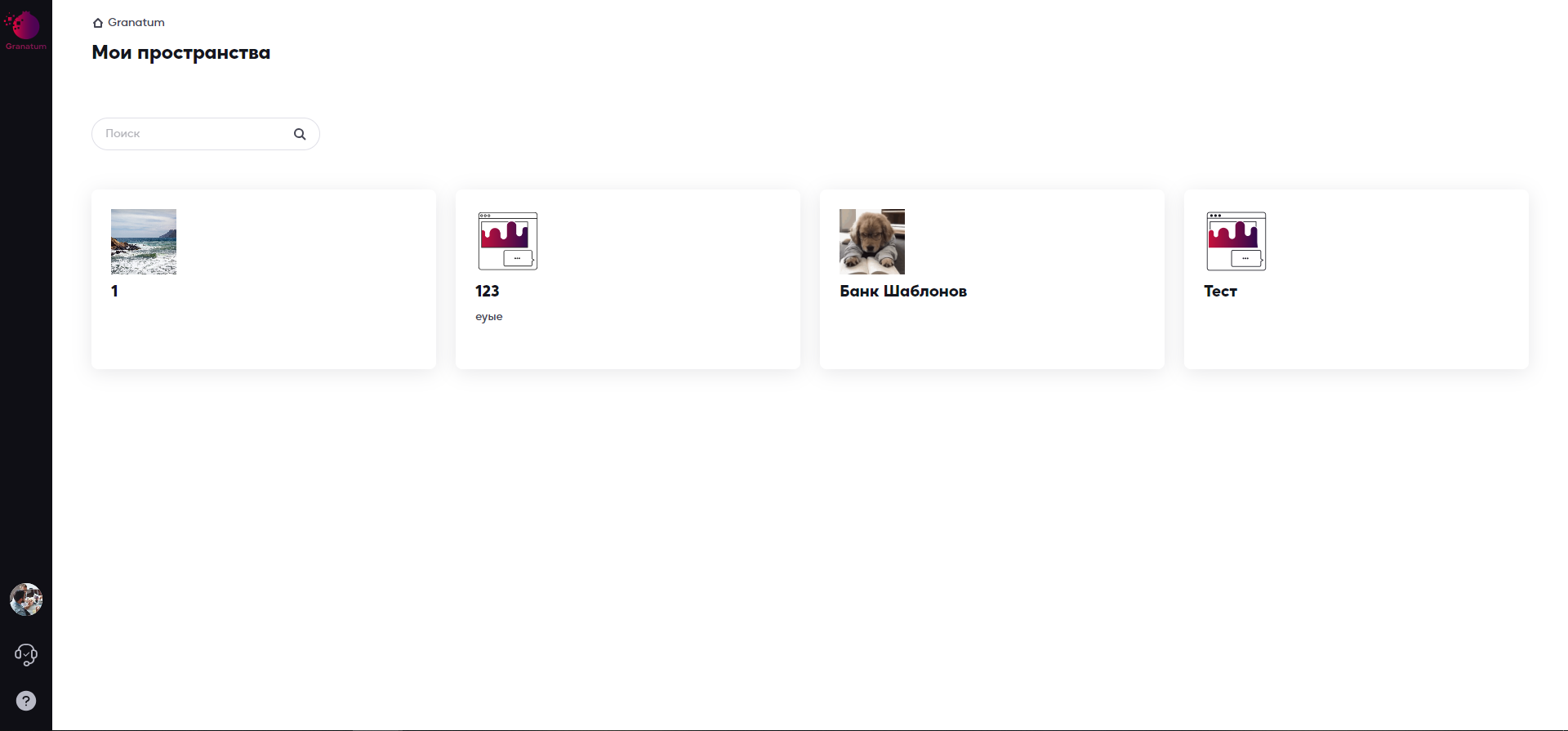
На любой странице портала слева находится темная панель меню, на которой отображаются иконки, доступные на данной странице. Набор функций меняется в зависимости от типа страницы.
Кнопка «Вернуться на стартовую страницу»
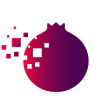 — кнопка «Вернуться на стартовую страницу».
— кнопка «Вернуться на стартовую страницу».
Кликнув на изображение граната в левом верхнем углу на любой странице портала, вы возвращаетесь на стартовую страницу.
Аватар и изменение имени
Если вы не загрузили свое профильное фото, то вашим аватаром будут ваши инициалы, расположенные в цветном кружке.
При нажатии на аватар появится меню, из которого вы можете, изменить ваше имя нажав на карандаш, перейти к редактированию профиля или выйти из своего аккаунта.
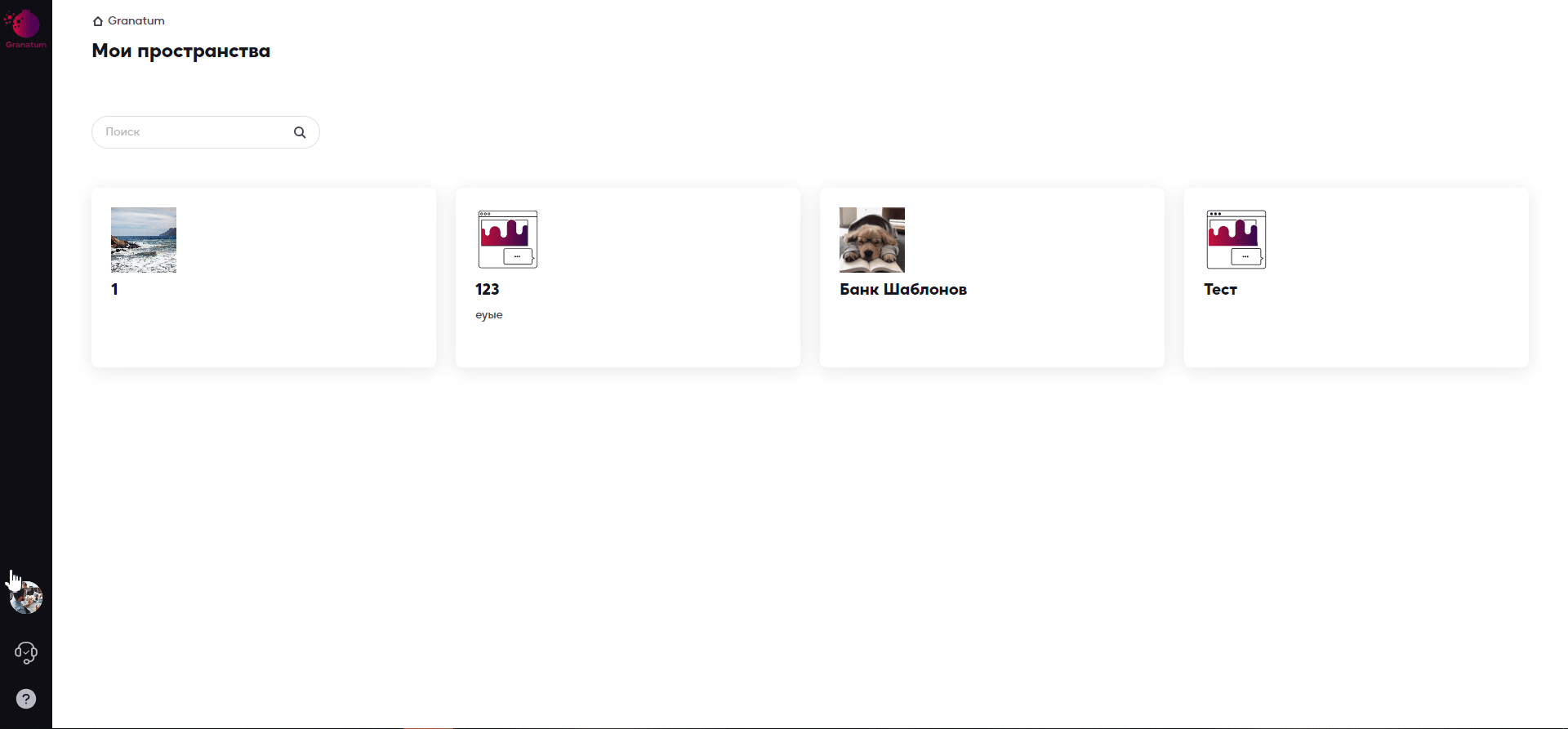
В настройках профиля можно изменить имя, пароль, привязать соц.сети. Обратите внимание, что почту, на которую вы регистрировались, изменить нельзя.
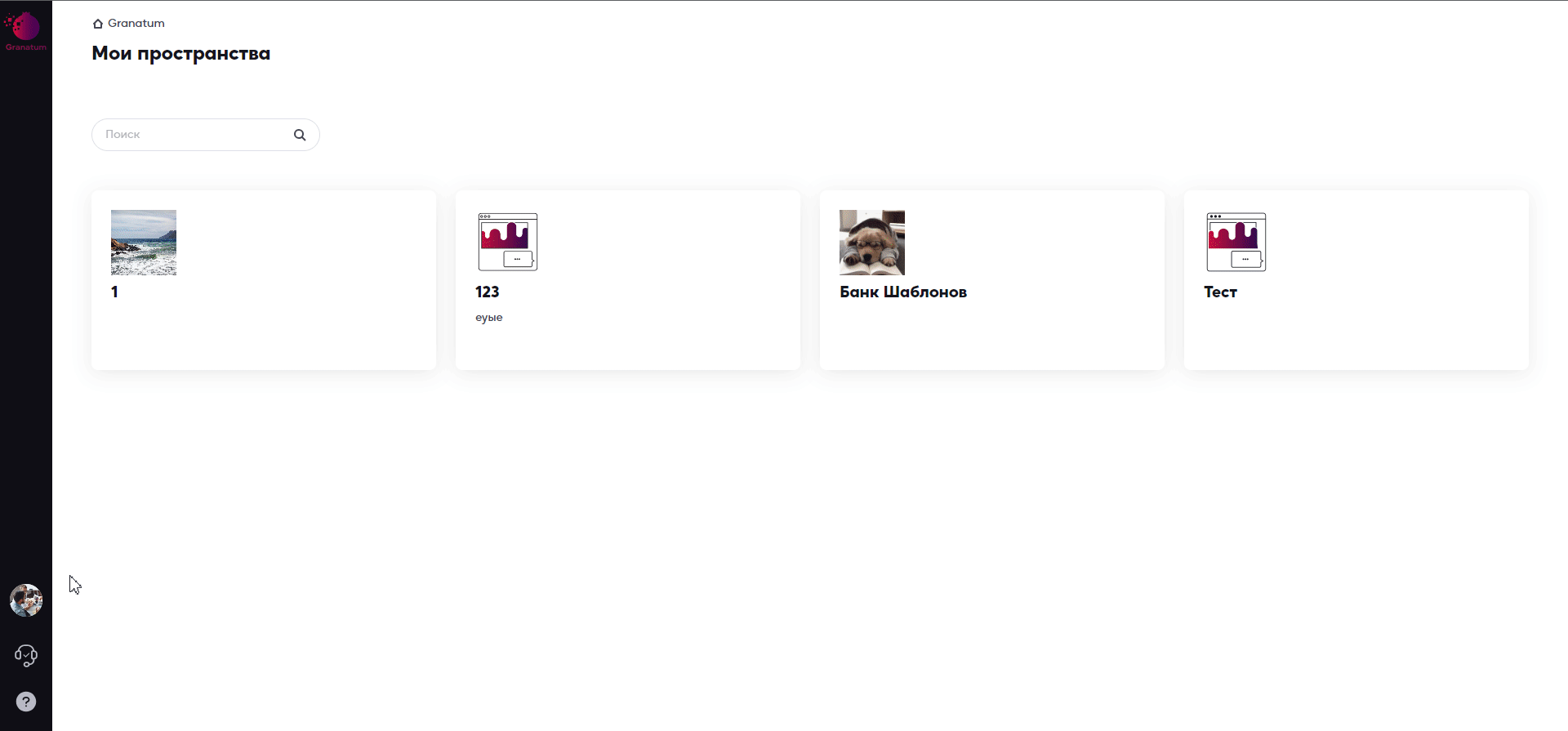
Выход из сессии
Когда вы находитесь внутри сессии, покинуть ее закрыв вкладку или нажать кнопку  в левом боковом меню.
в левом боковом меню.
Подробнее о функционале сессий читайте в статье здесь
Кнопка вопроса и настройки оборудования.
Кнопка настройки оборудования находится в нижнем левом углу, над кнопкой знака вопроса.
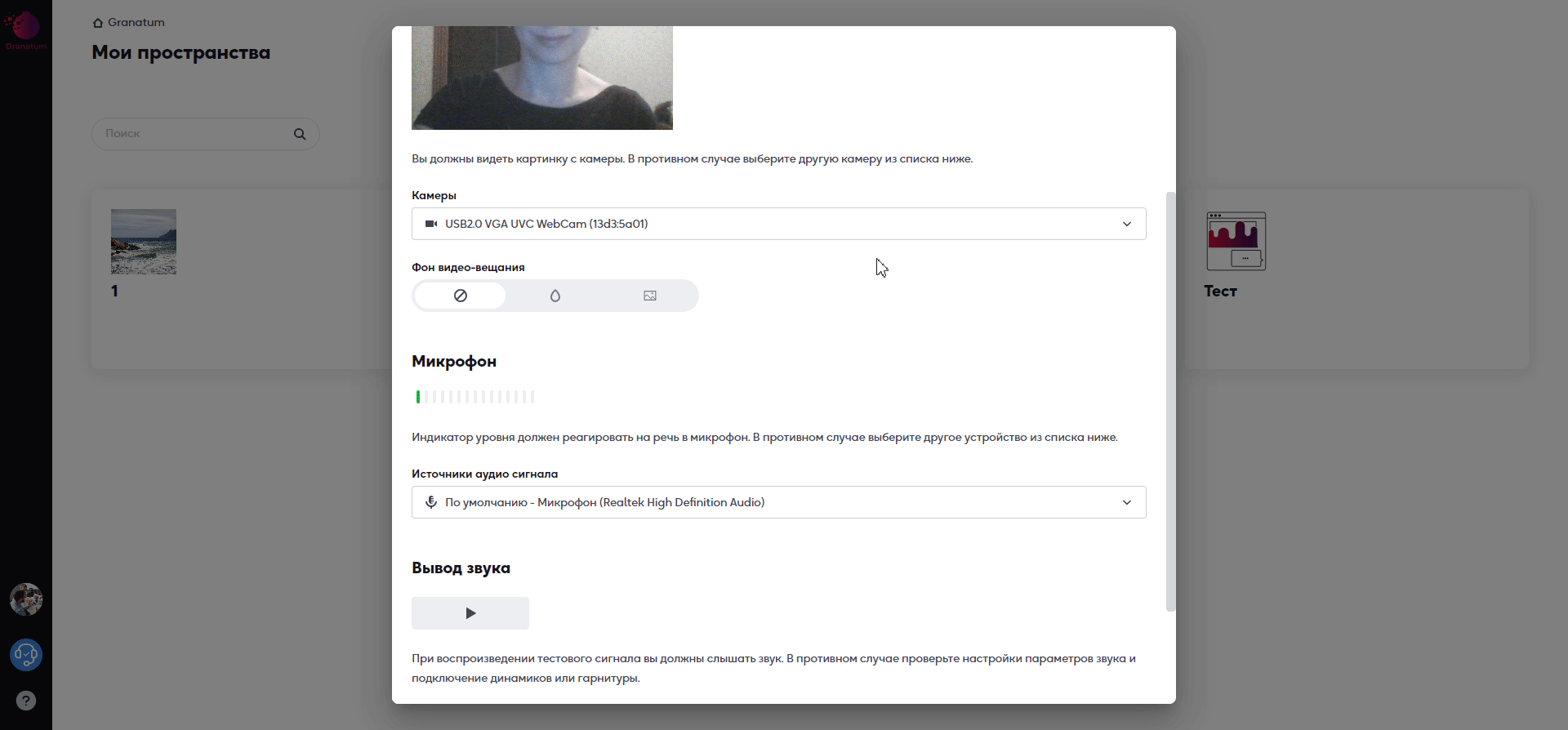
Вы можете настроить вашу камеру и микрофон, вывод звука и поставить видеофон для вашей камеры.
Кнопка вопроса находится в нижнем левом углу
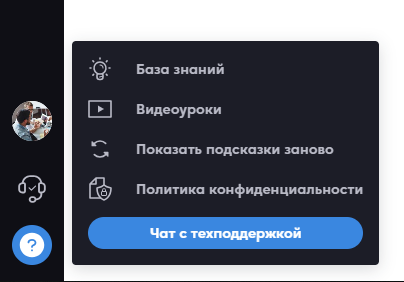
При клике на нее откроется дополнительное окно:
![]()
База статей обо всем функционале платформы.

Вы можете посмотреть видеоуроки по функционалу платформы.
Для этого, в левом нижнем углу, нажмите на кнопку в виде знака вопроса и выберете “Видеоуроки”.
Далее в середине экрана выйдет окно, где вы можете выбрать нужный вам раздел:
- Обучение для администраторов,
- Кейсы для сессии,
- Обновления.
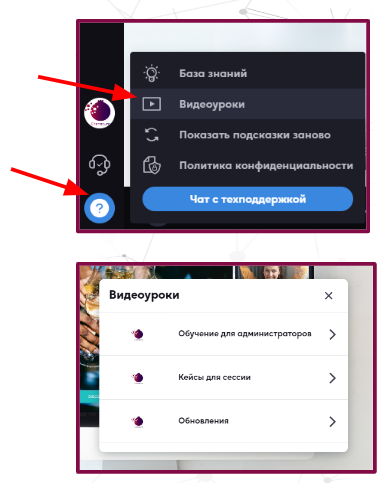
Нажмите на стрелочку правее от название раздела (1).
Раскроется список видео, обязательно прокручивайте список вниз с помощью колесика мыши (2).
Далее нажимаете на нужный видеоурок и он откроется для просмотра. Выйти обратно в разделы можно нажав на стрелочку в верхней левой части окна с видеороликом (3).
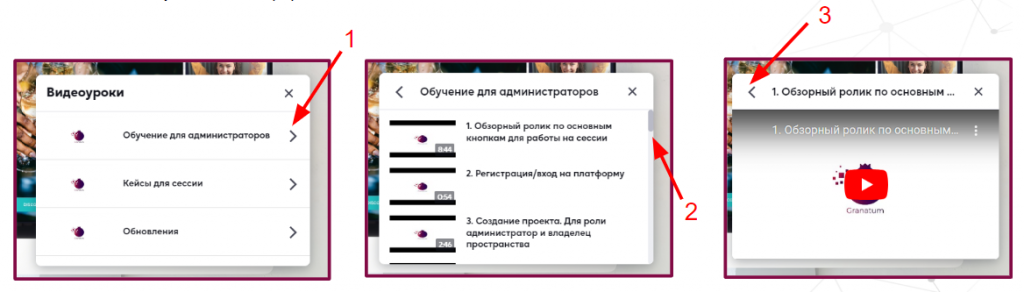
Обращаем внимание, для каждой роли на платформе отображаются соответствующие видео.
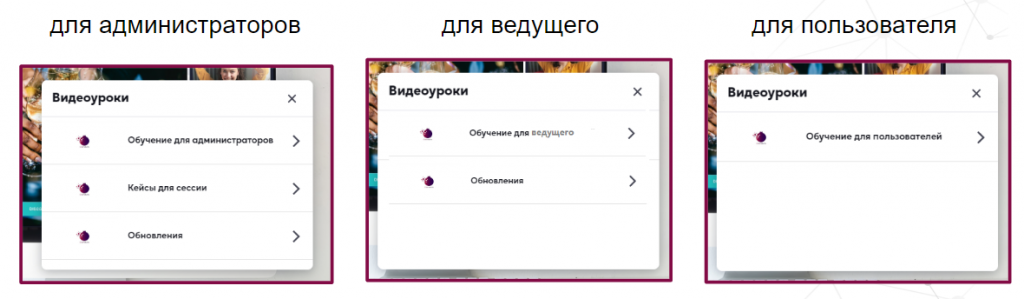
![]()
Здесь можно ознакомиться с нашей политикой.
![]()
Кнопка связи с командой технической поддержки платформы. При нажатии на нее откроется чат с представителем технической поддержки.
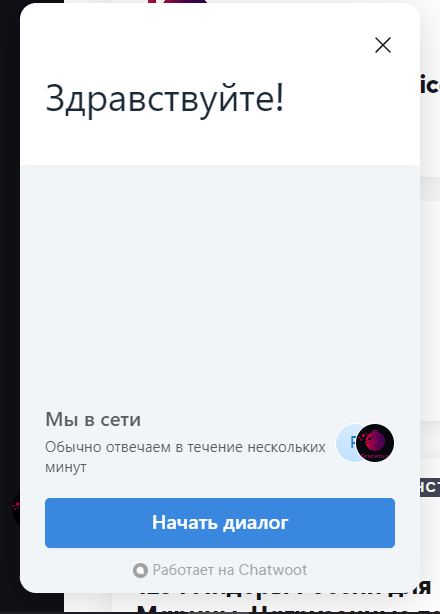
Чтобы закрыть чат, нажмите на крестик в правом верхнем углу.
![]()
При заходе на платформу могут появляться подсказки, чтобы их вернуть нужно нажать на кнопку «Показать подсказки заново».